L'enregistreur d'écran Loom existe depuis 2016 et proposait initialement des services d'enregistrement d'écran simples. Si vous souhaitez démarrer votre expérience d'enregistrement d'écran avec Loom, vous êtes au bon endroit. Nous l'avons testé et évalué pour vous aider à décider s'il s'agit de la bonne solution pour vos besoins ou si vous devez en chercher une autre.
Lisez la suite pour en savoir plus sur l'enregistreur d'écran Loom. Nous allons plonger en profondeur dans ses fonctionnalités, ses avantages, ses inconvénients, ses prix et d'autres caractéristiques pour vous aider à voir à quoi vous pouvez vous attendre.
Dans cet article
Principes fondamentaux de Loom Video Recorder Fonctionnalités
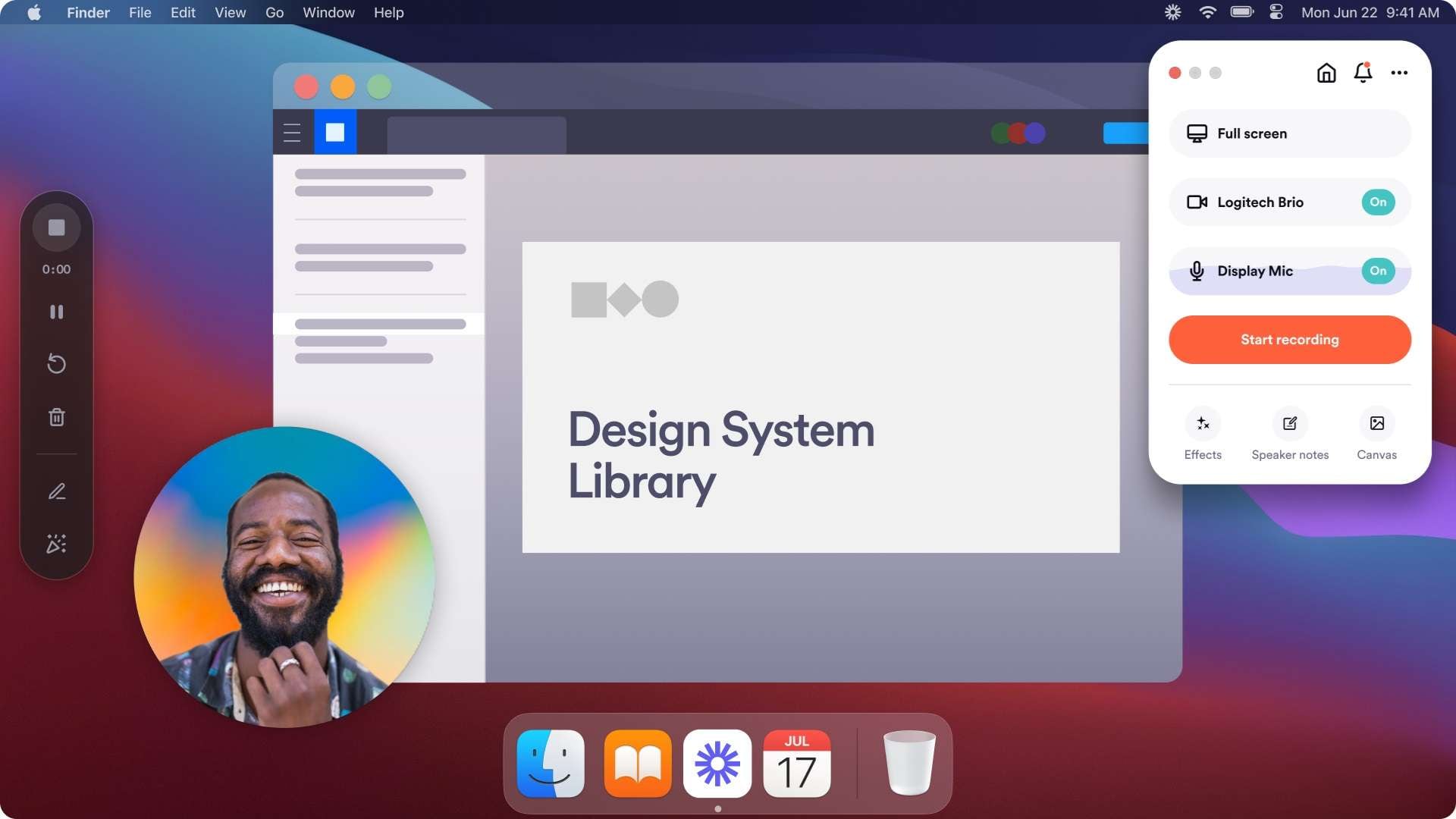
Loom screen and cam recorder est compatible avec Mac, Windows et Chrome, et vous pouvez également l'intégrer à votre expérience d'enregistrement d'écran mobile. Il offre plusieurs fonctionnalités d'enregistrement d'écran utiles. Consultez les éléments suivants pour en savoir plus :
- Personnalisations – Vous pouvez choisir un mode d'enregistrement, comme la capture simultanée de votre écran et de votre appareil photo.
- Annotations – Mettez l'accent sur les éléments essentiels de vos enregistrements d'écran à l'aide d'outils d'annotation.
- Informations et interactions – Vous pouvez permettre à vos amis ou collègues de collaborer sur vos projets d'enregistrement d'écran et vous aider à optimiser votre expérience.
- Partage – Vous pouvez partager instantanément vos créations sur des plateformes comme Notion ou les envoyer par e-mail via Gmail.
Loom Screen Recorder : facilité d'utilisation ⭐⭐⭐⭐
Loom est un enregistreur d'écran convivial, et vous n'aurez pas besoin d'expérience préalable dans les enregistreurs d'écran pour l'utiliser. Cependant, vous aurez peut-être besoin de temps pour vous adapter et maîtriser toutes les fonctionnalités afin de maximiser votre efficacité et d'obtenir les résultats souhaités. Vous aurez peut-être également besoin d'une expérience en matière d'extension de navigateur pour activer et utiliser la solution pour vos besoins en ligne.
L'interface utilisateur de Loom Video Recorder
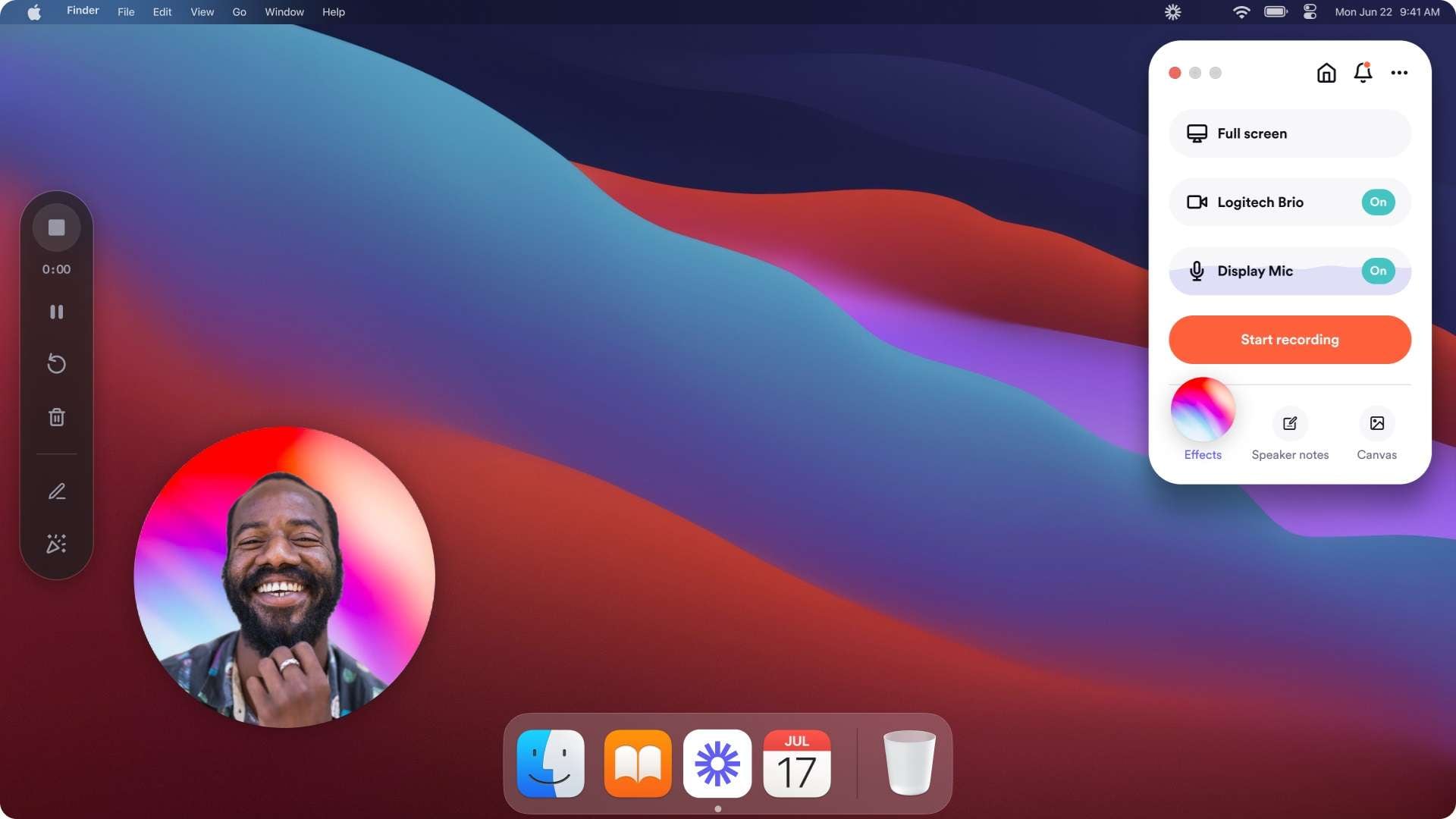
L'interface utilisateur de Loom Video Recorder est propre, organisée et visuellement agréable, améliorant l'expérience utilisateur et rationalisant l'enregistrement d'écran.
Cependant, certains outils peuvent prendre du temps à découvrir dans l'interface, ce qui entraîne une confusion et la nécessité d'explorer l'outil. Bien que la conception soit exceptionnelle, vous aurez quand même besoin de temps pour vous adapter à l'interface utilisateur et à tout ce qu'elle offre.
Comment utiliser Loom Screen Recorder ?
Nous vous montrerons comment utiliser Loom pour vos besoins d'enregistrement d'écran afin de vous aider à naviguer dans l'expérience et à découvrir les fonctionnalités. Voici ce qu'il faut faire :
- Téléchargez l'application de bureau de Loom ou installez son extension Chrome.

- Choisissez le type d'enregistrement d'écran à créer.

- Accédez à Paramètres pour des personnalisations supplémentaires.

- Cliquez sur l'option Démarrer l'enregistrement pour terminer le processus.
Comme vous pouvez le constater, l'enregistrement d'écran avec Loom est une promenade de santé.
Performances et qualité des enregistrements de Loom
Loom est réputé pour utiliser peu de ressources et produire du contenu de haute qualité. Vous pouvez enregistrer votre écran jusqu'à une qualité 4K à 30 FPS. Cependant, vous n'obtiendrez peut-être que parfois de tels résultats, car de nombreuses choses dépendent d'une connexion Internet stable. L'outil changera automatiquement de résolution en fonction de votre connexion, ce qui peut entraîner des résultats incohérents.
D'un autre côté, Loom compressera vos fichiers sans affecter la qualité. Cela signifie que la vidéo que vous enregistrez ne prendra pas beaucoup de place sur votre appareil, ce qui laissera de la place pour plus de contenu.
Tarification de Loom Screen Recorder
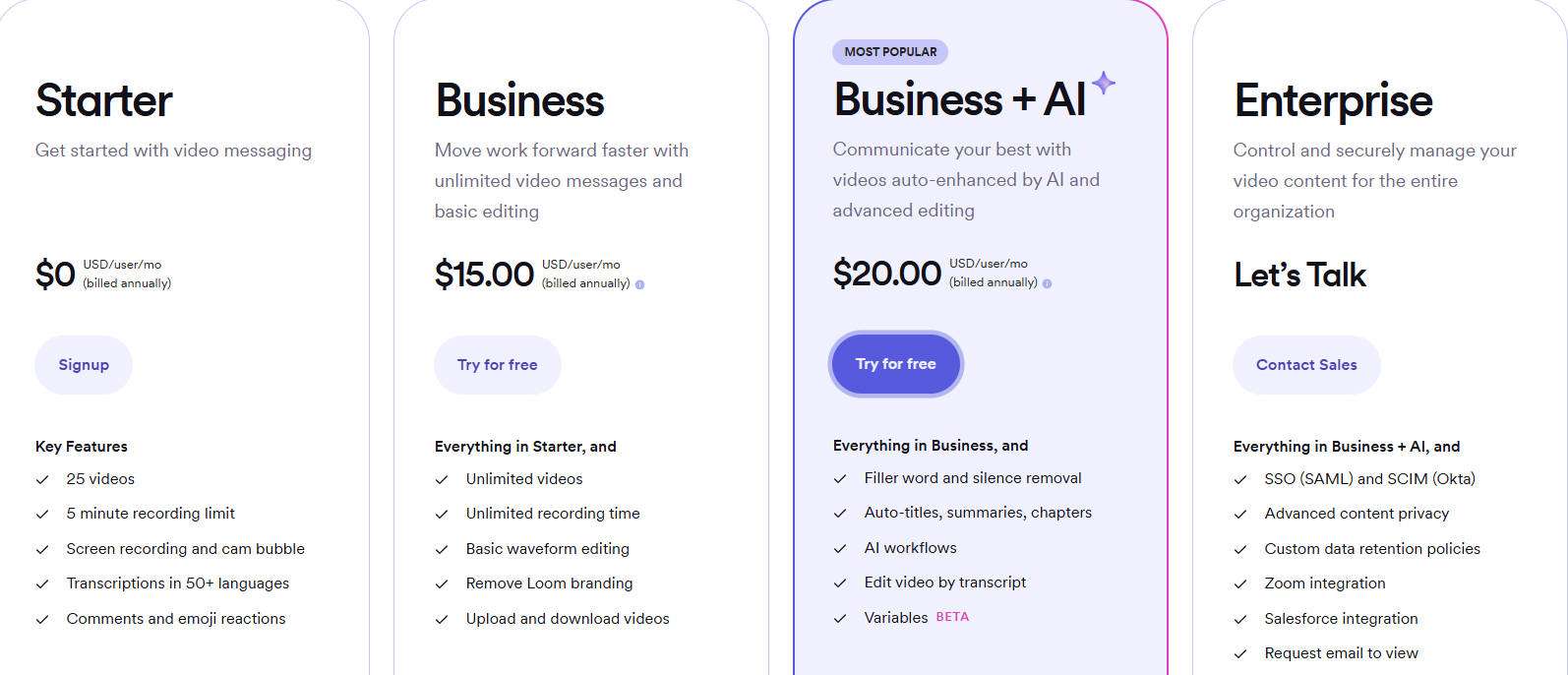
Loom propose une version gratuite que vous pouvez utiliser pour tester la solution. Cependant, cette option est limitée ; vous ne pouvez enregistrer que 25 vidéos d'une durée maximale de 5 minutes. De plus, vous n'aurez pas accès à des fonctionnalités avancées et utiles comme l'ajout de liens vers vos vidéos. La plateforme propose actuellement les versions payantes suivantes :
- Business – 15 $/mois/utilisateur, facturé annuellement
- Business + AI – 20 $/mois/utilisateur, facturé annuellement
- Enterprise – tarification personnalisée
Avantages et inconvénients de Loom Video Recorder
Chaque enregistreur d'écran présente des avantages et des inconvénients. Découvrez les avantages et les inconvénients de l'enregistreur d'écran Loom pour voir ce qu'il offre et décider s'il s'agit de votre solution idéale.
Une alternative à Loom Screen Recorder pour une durée d'enregistrement illimitée
Bien que l'enregistreur vidéo Loom soit très populaire sur le marché, offrant des fonctionnalités d'enregistrement d'écran notables et étant idéal pour la collaboration. Comme vous pouvez le constater, il ne peut pas enregistrer de vidéos pendant plus de 5 minutes si vous utilisez la version d'essai gratuite, dans ce cas, il peut ne pas répondre à vos besoins en matière d'enregistrement de longues vidéos. Si tel est le cas, Wondershare Filmora peut être votre choix idéal.
Comparaison de Loom Screen Recorder et Filmora
Voici un bref aperçu des principales différences entre les enregistreurs d'écran Filmora et Loom.
| Différences | Filmora | Loom |
| Notes des utilisateurs | 4,4/5 | 4,7/5 |
| Enregistrement d'écran illimité | Oui. Même la version gratuite peut enregistrer aussi longtemps que vous le souhaitez. | La version gratuite est limitée à 5 minutes. Mais vous pouvez passer au forfait professionnel pour supprimer les limites. |
| Limites du nombre de vidéos | Vidéos illimitées. | Jusqu'à 25 vidéos pour la version gratuite. |
| Télécharger des vidéos | Oui. Les nouveaux utilisateurs peuvent obtenir une exportation sans filigrane pendant trois jours. | Non, vous devez payer pour télécharger ou charger des vidéos. |
| Qualité d'enregistrement | Jusqu'à 4K | Jusqu'à 4K |
| FPS | Jusqu'à 120 | Jusqu'à 60 |
| Fonctionnalités principales | Modes d'enregistrement, fonctions de montage vidéo, portraits IA, légendes, etc. | Annotations, modes d'enregistrement et collaboration |
En plus d'être un Enregistreur d'écran sans décalage, Filmora offre également plus de fonctionnalités de montage vidéo par rapport à l'enregistreur d'écran Loom. Par exemple, vous pouvez corriger les couleurs de vos enregistrements, utiliser AI Portrait pour améliorer votre apparence, utiliser l'édition de texte basée sur l'IA, convertir la parole en textes, diviser de longues vidéos en courts métrages et générer une musique de fond intelligemment en fonction de votre contenu, etc.
Comment utiliser Filmora pour enregistrer votre écran ?
L'utilisation de Wondershare Filmora pour enregistrer votre écran est simple. Consultez le guide détaillé ci-dessous pour commencer votre parcours :
- Téléchargez, installez et ouvrez Filmora sur votre appareil et créez un Nouveau projet.

- Accédez à l'option Enregistrer et choisissez le mode d'enregistrement.

- Définissez les préférences d'enregistrement, notamment la caméra, le microphone, le système audio et la zone d'enregistrement. Cliquez sur le bouton rouge Enregistrerpour démarrer le processus.

- Vous pouvez cliquer sur le bouton arrêter ou appuyer sur F9 pour terminer l'enregistrement si vous n'avez pas modifié le raccourci clavier.
Comme vous pouvez le constater, utiliser Wondershare Filmora pour enregistrer des vidéos sur Windows et Mac est un jeu d'enfant, et vous n'aurez aucun problème à naviguer dans le logiciel.
Conclusion
L'enregistrement de votre écran peut être pratique dans de nombreux scénarios, et l'un L'un des choix les plus importants est l'enregistreur vidéo Loom. Vous connaissez maintenant ses principales caractéristiques, les détails de ses performances, ses avantages, ses inconvénients et d'autres éléments, alors évaluez-les pour décider si Loom répond à vos besoins d'enregistrement d'écran.
Filmora est une excellente alternative pour obtenir les meilleurs résultats. Il fournit tout ce dont vous avez besoin pour enregistrer votre écran et créer des vidéos professionnelles. Téléchargez Filmora sur votre appareil pour essayer ses fonctions d'enregistrement d'écran et de montage vidéo.
FAQ
-
Combien de temps pouvez-vous enregistrer gratuitement sur Loom ?
Loom propose une version gratuite que vous pouvez utiliser pour enregistrer des vidéos d'une durée maximale de 5 minutes, et vous ne pouvez enregistrer que jusqu'à 25 vidéos. -
L'enregistreur d'écran Loom laisse-t-il un filigrane ?
Non, même avec la version gratuite de l'enregistreur vidéo Loom, il ne laisse pas de filigrane sur vos enregistrements d'écran. -
Loom est-il disponible sur Windows ?
Absolument ! Loom propose des versions pour Windows, Mac, Chrome et les appareils mobiles, ce qui signifie que vous pouvez l'utiliser quel que soit le système d'exploitation. Il est largement répandu et disponible pour la plupart des appareils modernes.



 Sécurité 100 % vérifiée | Aucun abonnement requis | Aucun logiciel malveillant
Sécurité 100 % vérifiée | Aucun abonnement requis | Aucun logiciel malveillant

